На чтение 7 мин Просмотров 4.8к.
Операционная система Android вместе с фирменной оболочкой MIUI (которая устанавливается на телефонах Xiaomi, Redmi и POCO) является достаточно стабильной и надёжной. В ней также имеются все необходимые обновления безопасности, поэтому ОС успешно противостоит вирусам. Однако случается и так, что вирус на Xiaomi Redmi всё-таки появляется. В результате аппарат начинает работать нестабильно (иногда им и вовсе невозможно пользоваться). Поэтому в данном материале мы расскажем о том, как удалить вирус с Xiaomi, Redmi или POCO.
Навигация по странице
- Признаки присутствия вируса на смартфоне
- Удаление вирусов штатным приложением
- Лучшие программы для поиска вирусов
- ESET Endpoint Security
- Kaspersky: Антивирус, AppLock
- Антивирус Dr.Web Light
- Заключение
Признаки присутствия вируса на смартфоне
Существует ряд определённых признаков, которые недвусмысленно говорят о том, что в телефоне Redmi вирус точно присутствует. Сейчас мы их рассмотрим для того, чтобы пользователь мог понять, когда стоит запускать проверку в первую очередь. Но это не значит, что при отсутствии данных признаков позволительно пренебрегать регулярной проверкой. Профилактический поиск вирусов должен осуществляться как минимум раз в месяц.
Признаки присутствия вируса:
- Повышенный расход трафика. Если проверить размер потребляемого трафика, то он может быть аномально высоким в том случае, если на телефоне присутствует какое-либо вредоносное ПО. Особенно сильно потребление трафика увеличивается в тех случаях, если на телефоне орудуют вирусы-майнеры.
- Испарение денег с мобильного счёта. Некоторые типы вирусов создаются для того, чтобы можно было украсть денежные средства со счёта пользователя. Чаще всего суммы списываются с баланса сим-карты. Если вы заметили подозрительную утечку денег, то нужно срочно проверить приложения на вирусы в Xiaomi. Чаще всего такое ПО устанавливается вместе с приложениями.
- Всплывающие окна с рекламой. Это классическая ситуация. Баннерные вирусы были известны ещё во времена Windows XP. Теперь же они добрались до мобильных платформ. Чаще всего на весь экран смартфона демонстрируется рекламный баннер (не всегда приличного содержания) в результате чего вся работа получается парализованной.
- Неадекватное поведение смартфона. Телефон начинает глючить, лагать, приложения запускаются и закрываются произвольно, меняется масштаб изображения и размер текста, в случайном порядке включается вибрация – всё это признаки присутствия вирусного ПО в операционной системе. И в этом случае простая проверка вряд ли поможет. Придётся запускать безопасный режим.
- Странные приложения в списке. Если в списке установленных приложений появились программы с трудно читаемыми названиями, которые пользователь точно не устанавливал, то налицо присутствие вредоносного ПО. Как правило, деинсталлировать такие «подарки» в стандартном режиме не получится: нужно запустить Safe Mode и выполнить операцию оттуда.
- Перегрев, повышенная нагрузка процессора. Если вы заметили, что смартфон сильно греется, а утилита показывает стопроцентную нагрузку процессора при том, что ничего существенного не запущено, то, вероятнее всего, в фоне работает майнер, который нещадно использует мощности смартфона без спроса владельца.
- Увеличенный расход заряда аккумулятора. Если вредоносное ПО работает в фоне, то оно нагружает аккумулятор устройства, тем самым быстрее расходуя его заряд. Если вы вдруг начали замечать, что заряд батареи куда-то испаряется (то есть исчезает быстрее, чем обычно), то это повод запустить проверку на вирусы.
Проверять смартфон на вирусы можно как штатным инструментом, так и при помощи сторонних приложений. Если же нужно проверить внешнюю карту памяти, то это и вовсе можно сделать на компьютере (некоторые пользователи больше доверяют десктопным антивирусам). Способ проверки особой роли не играет. Главное – чтобы проверка проводилась регулярно. Тогда никаких проблем не возникнет.
Удаление вирусов штатным приложением
В составе MIUI имеется штатный антивирус, который периодически проверяет систему в фоновом режиме. Также программа запускает проверку всех приложений, которые устанавливаются на смартфон. Как правило результаты хорошие, поскольку инструмент использует антивирусные базы от Avast. Именно поэтому в большинстве случаев достаточно штатной проверки.
Проверка при помощи встроенного инструмента:
- Найдите на рабочем столе устройства ярлык «Безопасность». Тапните по нему.

- В окне открывшегося приложения нажмите плитку «Антивирус».

- Сразу же начнётся процесс проверки. Его прогресс будет отображаться на экране.

- Если всё в порядке, то на дисплее появится соответствующее сообщение.

Если инструмент найдёт какое-либо вредоносное ПО, то он удалит его в автоматическом режиме. Так происходит обычная проверка на вирусы в Xiaomi, Redmi. Но иногда удалить вредоносное ПО таким способом невозможно (если были затронуты системные файлы), в этом случае нужно запустить телефон в безопасном режиме и повторить данную процедуру.
Для входа в безопасный режим нужно нажать и удерживать 3 секунды кнопку питания. Появится меню питания MIUI, в котором нужно нажать на кнопку «Выключение» и удерживать её в течение нескольких секунд. После этого появится меню с вариантами выбора. Нужно будет тапнуть «Безопасный режим» (иногда может быть написано Safe Mode). После этого смартфон загрузится в выбранный режим. Для выхода из Safe Mode достаточно просто перезагрузить телефон.
Лучшие программы для поиска вирусов
Существует определённое количество приложений, которые являются антивирусами и способны удалить вирус на телефоне Redmi, Xiaomi, Poco без особенных проблем. В Google Play достаточно приложений подобного рода, однако далеко не все они заслуживают внимания. Мы отобрали только самые интересные и надёжные предложения от известных и уважаемых разработчиков.
ESET Endpoint Security

Google Play: https://play.google.com/store/apps/details?id=com.eset.endpoint
Надёжное и продвинутое приложение от известного производителя антивирусных продуктов для ПК. Отличается простым интерфейсом и наличием русского языка. Данная программа способна легко удалить вирусы телефона Xiaomi, Redmi или POCO и умеет даже проверять оперативную память смартфона. Даёт отличную защиту от эксплойтов и малваров, а также предлагает весьма качественный файерволл с гибкими настройками. Работает приложение быстро и чётко, а работая в фоне почти не нагружает аккумулятор и процессор. Однако бесплатной версии нет (доступен только пробный период после регистрации). Для полноценного использования придётся приобрести лицензию.
Kaspersky: Антивирус, AppLock

Google Play: https://play.google.com/store/apps/details?id=com.kms.free
Ещё один продукт от разработчика с именем. Компания Касперского широко известна своими комплексными продуктами для ПК. В мобильном сегменте разработчик также занимает лидирующие позиции. Предлагаемое приложение успешно ищет вирусы и удаляет их. Найти в Xiaomi вирус и удалить его даже без активации безопасного режима достаточно просто. Программа имеет максимально простой интерфейс с русским языком, что существенно облегчает работу с ней. Присутствует возможность блокировать выбранные приложения и защищать их при помощи пароля (AppLock). Имеется бесплатная версия с ограниченным функционалом. Для получения доступа ко всем функциям придётся купить лицензию.
Антивирус Dr.Web Light

Google Play: https://play.google.com/store/apps/details?id=com.drweb
Ещё одно качественное приложение, позволяющее проверить Xiaomi (Redmi) на вирусы максимально быстро. Это бесплатная (облегчённая) версия всем известного антивируса Dr Web. Приложение использует собственные алгоритмы для поиска и удаления вредоносных продуктов и поэтому его можно считать уникальным. У продукта максимально простой интерфейс, который полностью переведён на русский язык. Кроме того, Dr Web предлагает дополнительный функционал: блокировку приложений, рекламы и другого контента, фильтр звонков и SMS, а также другие функции. Но они будут доступны только после приобретения версии Pro. Главное преимущество приложения перед другими продуктами подобного плана – очень быстрая работа.
Перечисленные выше приложения на отлично справляются со своей работой даже несмотря на то, что некоторые из них являются платными. Наибольшей популярностью пользуются те антивирусные продукты, которые предлагают пользователю дополнительный функционал (например, как защита приложений паролем у Касперского). В любом случае, без антивируса ОС Android никак не обойдётся.
Заключение
Теперь вы знаете, как проверить телефон на вирусы Андроид Ксиоми. Для этого можно воспользоваться разными способами. Но даже штатное приложение способно запросто удалить вирус в Xiaomi. Если вы будете следовать всем пунктам предложенной инструкции, то никаких проблем возникнуть не должно.

Без необходимости устанавливать какое-либо стороннее приложение, MIUI позволяет нам через свой раздел безопасности анализировать, обнаруживать и устранять вирусы, которые мы могли установить на смартфон, в соответствии с базами данных и определениями AVAST и AVL . Кроме того, эта функция MIUI позволяет нам не только обнаруживать возможные вирусы, но и проверять состояние безопасности различных способов оплаты, которые мы установили и связали с Xiaomi, Redmi или POCO.
Как удалить любой вирус с вашего Xiaomi
Если вы заметили, что ваш Xiaomi ведет себя странно или просто хотите проверить наличие вируса или другого вредоносного программного обеспечения, вам нужно будет выполнить следующие шаги:
- Зайдите в приложение безопасности
- Оказавшись внутри, войдите в раздел «Проверка безопасности«, чтобы начать анализ на вирусы.
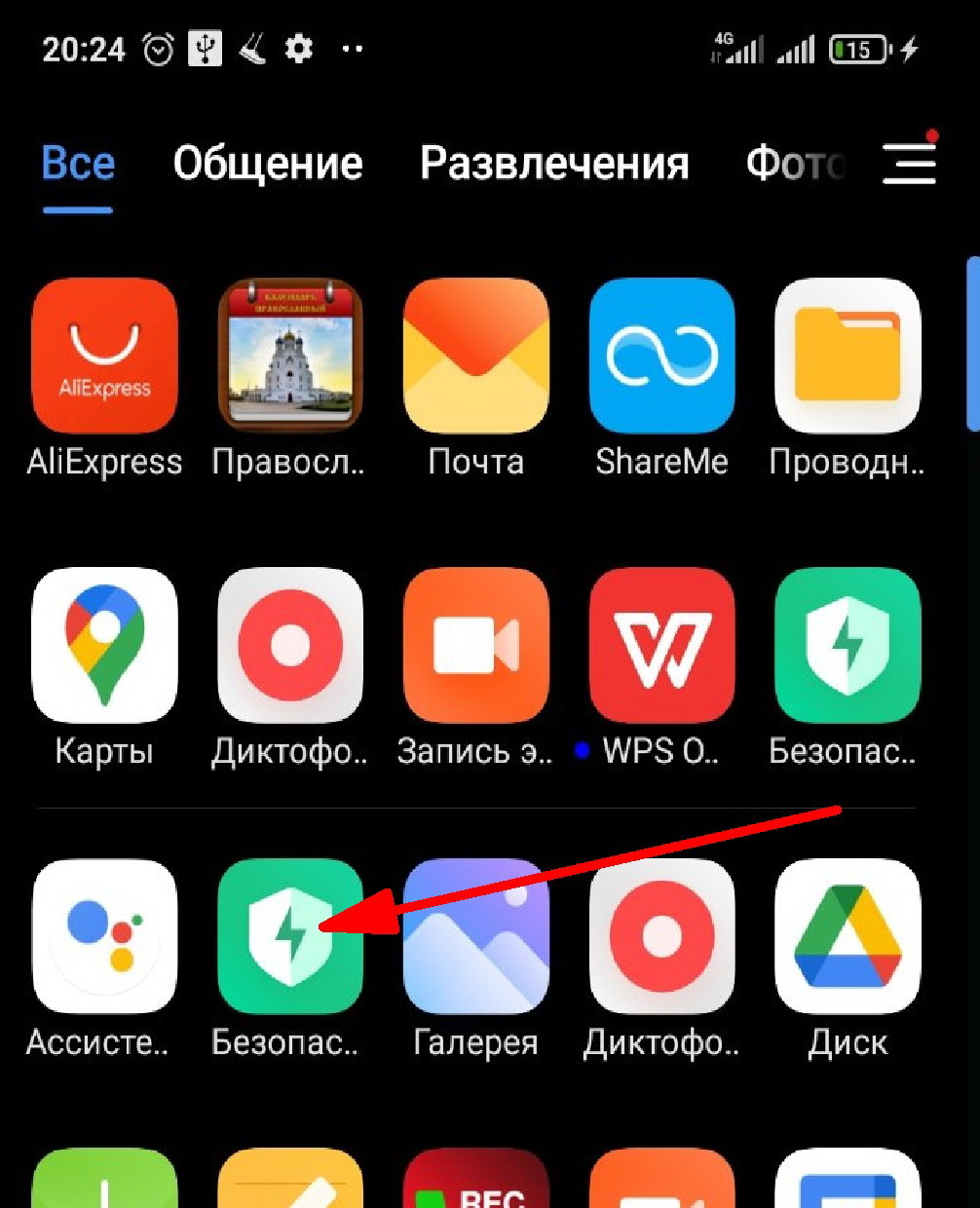
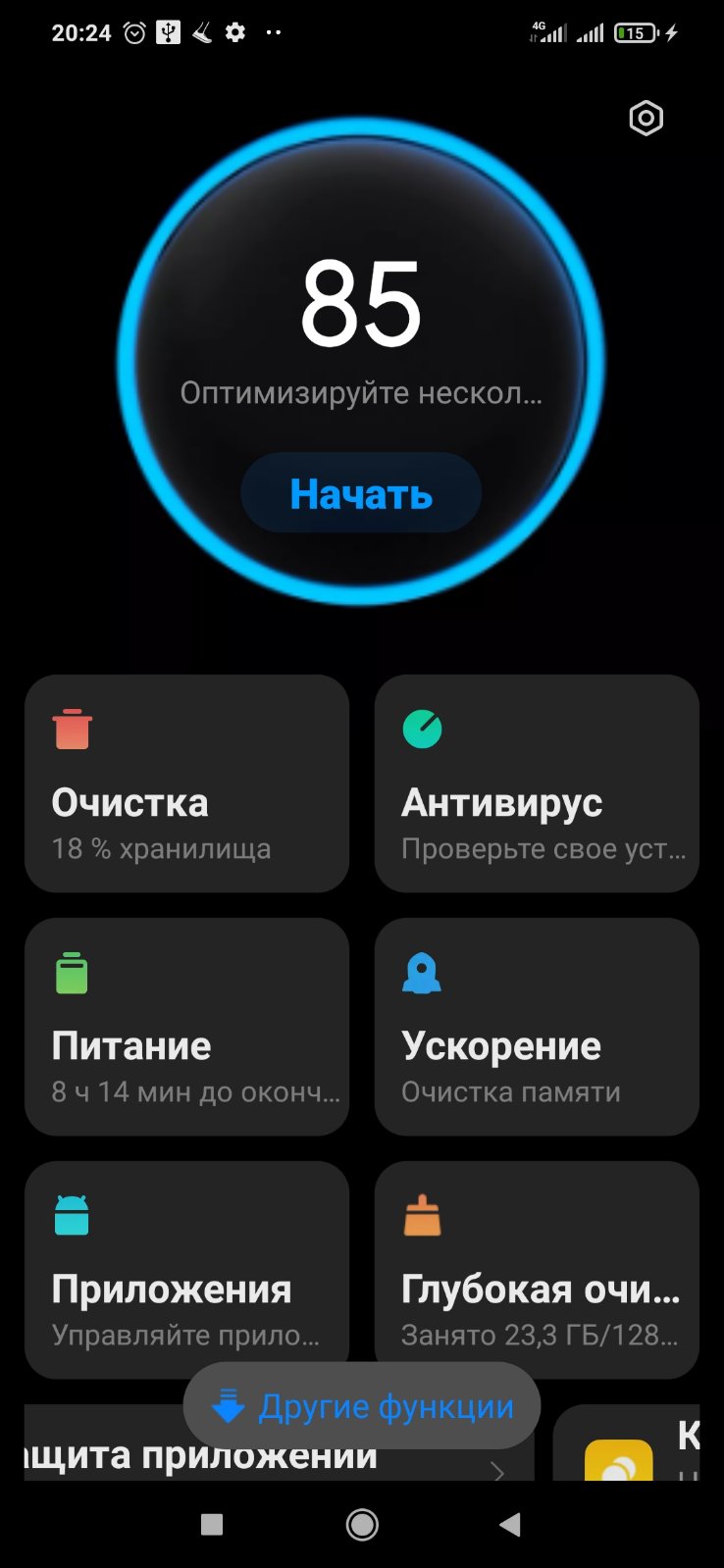
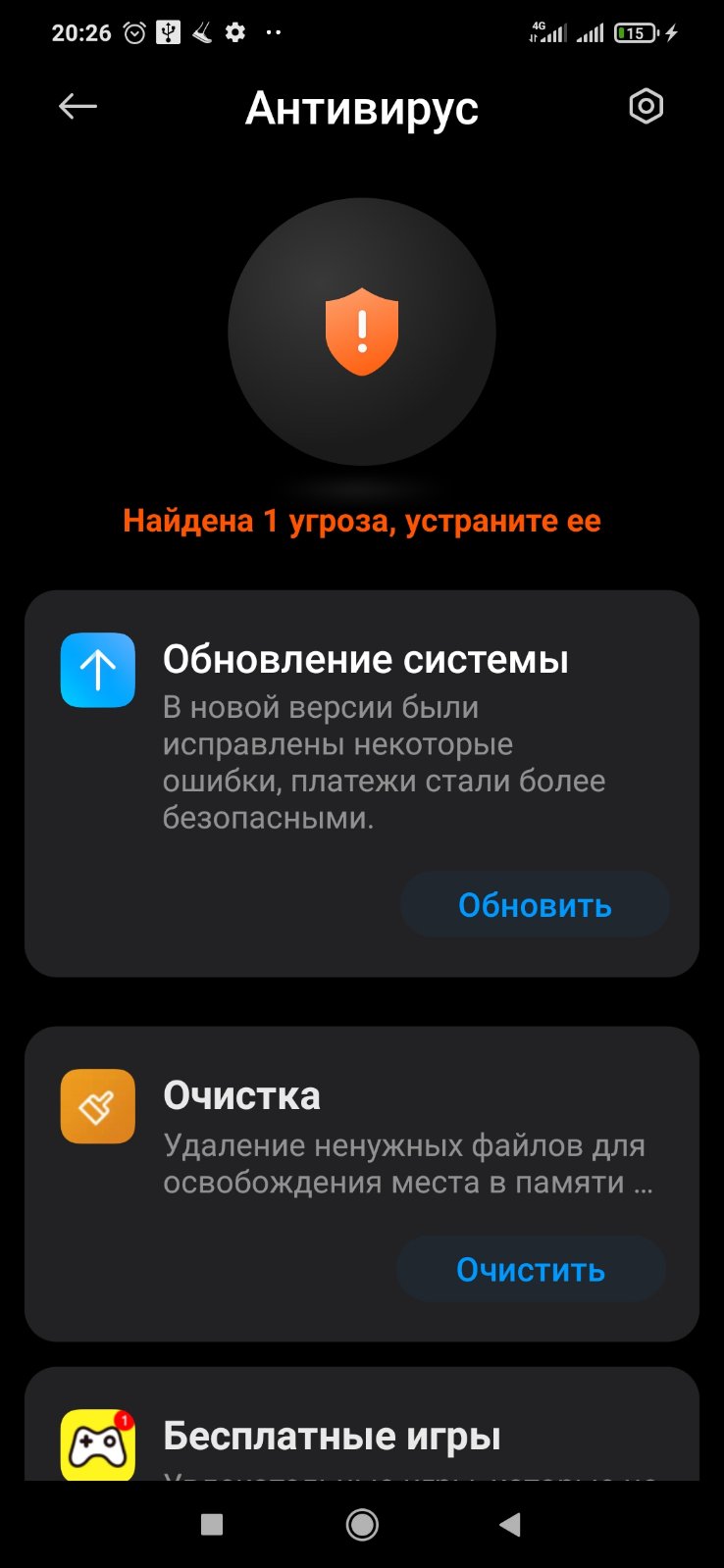 Таким простым способом мы можем проанализировать Xiaomi на наличие вирусов. После завершения анализа безопасности мы можем удалить все обнаруженные вредоносные программы, а также запустить другие процессы, рекомендованные приложением.
Таким простым способом мы можем проанализировать Xiaomi на наличие вирусов. После завершения анализа безопасности мы можем удалить все обнаруженные вредоносные программы, а также запустить другие процессы, рекомендованные приложением.
Спасибо!
Если обзор был полезен, ты можешь отблагодарить поделившись в соцсети и подпиской на канал яндекс дзен. На канале ты можешь найти еще больше рейтингов, техник, и обзоров, на тот или иной продукт.


Содержание:
- 5 признаков вируса на Xiaomi
- Автоматический метод очистки
- Ручной метод очистки
Смартфонов Xiaomi (Redmi) с каждым днём становится больше, а значит они являются лакомым кусочком для коварных хакеров и иных граждан, желающих поживиться за счёт честных людей.
В сети распространены вирусы, кейлогеры, трояны и прочие паразитные программы, которые попав на телефон с Android начинают паразитическую деятельность: воруют номера кредитных карт, используют смартфон в собственном зловредном ботнете, майнят биткоины и совершают иные злорадства.
Владельцы iPhone, на первый взгляд, защищены от вирусов лучше, чем Android, однако, это не так: разница в том, что iOS закрыта, пользователь не имеет прав и не может ничего сделать в этой операционной системе кроме того, что ему явно разрешено. В это же время Android даёт более широкие полномочия, и нерасторопные пользователи самостоятельно дают вирусам разрешение на работу.
Вирус на Xiaomi это не тоже, что вирус на Windows, если в случае с компьютером вирус самостоятельно скрывается от обнаружения, работает незаметно, пользователь может не подозревать о его существовании, то на Android вирус всегда выглядит либо как часть функционала браузера, либо как отдельное приложение, иного не бывает. Android, хоть и свободнее iOS в плане прав пользователя, надёжно защищён от наглого вторжения и без явного разрешения владельца вирус не сможет ничего сделать.
Случается так, что мы не читаем какое приложение какие права запрашивает, мы нажимаем «Разрешить», чтобы продолжить пользоваться Xiaomi, а ведь мы только что могли разрешить вирусу свободно работать внутри устройства. Читайте то, что написано на всплывающих окнах о требовании дать права на использование памяти, передачи данных и иных функций смартфона каким-то приложением. Если вы не уверены, что вы самостоятельно установили это приложение – смело отказывайте ему в правах, так вы обезопасите себя и свои данные.
Вернуться к содержанию
5 признаков вирусов, кейлогеров и троянов на смартфоне Xiaomi
Резкое увеличение интернет трафика
Возьмите за привычку время от времени просматривать статистику потребляемого интернет трафика, не нужно считать его точно, главное понимать масштаб траты, знать среднее количество, которое вы потребляете в сутки. Таким образом, вы моментально заметите работу шпионского софта на телефоне, ведь очень часто вирусы и трояны начинают передавать данные в большом количестве, что сразу же видно в статистике.
Исчезновение денег с личного счёта оператора
Если вы получаете смс о подписках на сервисы, на которые не подписывались, или заметили, что каждый день со счёта пропадает определённое количество денег, это повод насторожиться. Вероятно, вирус уже проник на телефон и в тайне рассылает команды на подписки к сервисам, которые вам не нужны, но они платные, потому деньги и списываются. Либо подобные программы способны совершать телефонные звонки на платные номера.
Всплывающие окна и странное поведение операционной системы
Если вы заметили, что во время работы браузера появляются всплывающие окна со странными текстами, самостоятельное открытие вкладок, которые вы не запрашивали или «системные» уведомления о безопасности или иных призывах к действию – высокая вероятность того, что Xiaomi заражён и нуждается в лечении. Мало того, что это приводит к общему замедлению работы смартфона, так ещё тратятся ваши ресурсы на поддержание благосостояния хакеров.
Подозрительные приложения, которые появились сами собой
Внимательно следите за иконками на рабочем столе, на Xiaomi нельзя установить приложение без того, чтобы его икона не отобразилась на главном экране. Если на нём появилась подозрительная иконка, ни в коем случае не запускайте её, сразу же удалите. После запуска возможные самые разные последствия от простой всплывающие и раздражающей рекламы до воровства денег со счёта мобильного оператора.
Расход батареи, перегрев, общее снижение производительности смартфона
Вирусы и прочие коварные программы делаются так, чтобы активная фаза их деятельности происходила в момент блокировки экрана. В этом случае значительно снижается вероятность обнаружения пользователем того, что телефон заражён. Однако, по косвенным признакам можно определить, что телефон чем-то нагружен в то время, когда он должен находиться в спящем режиме.
Если телефон нагревается при заблокированном экране – это верный признак того, что процессор сильно нагружен и выполняет волю хакеров.
Если вы заметили, что аккумулятор без видимой причины начал быстро разряжаться – это повод проверить систему на безопасность.
Вернуться к содержанию
Автоматический метод удаления вирусов на телефоне Xiaomi (Redmi) встроенным антивирусом
К счастью, в глобальные версии прошивок Xiaomi на базе MIUI встроен антивирус, с его помощью возможно обезопасить телефон с высокой долей надёжности без необходимости устанавливать сторонний антивирус.
Чтобы запустить его найдите на рабочем столе иконку «Безопасность».

После чего вы увидите раздел «Антивирус», нажмите на него.

Начнётся автоматическая проверка, если всё в порядке, вы увидите надпись, как на скриншоте. Если антивирус найдёт угрозы, рекомендую следовать указаниям на экране – безопасность прежде всего.

Для уверенности нажмите на иконку в верхнем правом углу в виде шестерёнки, убедитесь, что настройки установлены так, как на скриншоте внизу.

Если встроенный антивирус не обнаружил угроз, но телефон продолжает вести себя подозрительно, рекомендую установить Kaspersky Antivirus, у него есть небольшой бесплатный период работы, которого хватит, чтобы полностью очистить телефон от мусора и зловредных программ.
Вернуться к содержанию
Ручной метод очистки памяти Xiaomi от вирусов
Как я уже писал выше, вирусы и зловредные программы возможно удалить руками, потому что они в системе видны, как программы.
Самый простой метод заключается в том, чтобы открыть список всех установленных приложений и внимательно его просмотреть, удаляя все подозрительные или давно не используемые программы.
Сделать это можно зайдя в общие настройки, после чего запустив меню «Все приложения».


Однако, иногда вредные программы могут быть скрыты, тогда понадобится выполнить иной алгоритм действий.
Первым делом нужно войти в безопасный режим, о том, как это сделать есть статья на сайте. После чего проделать поиск заново, но теперь все программы будут видны в списке.
Если же ни автоматический, ни ручной метод не помогают – остаётся выполнить сброс к заводским настройкам.
Вернуться к содержанию
Об авторе: MiMaster
Привет, меня зовут Тимур. Я с детства увлекался компьютерами и IT-Индустрией, мне это нравится, это моя страсть. Последние несколько лет глубоко увлёкся компанией Xiaomi: идеологией, техникой и уникальным подходом к взрывному росту бизнеса. Владею многими гаджетами Xiaomi и делюсь опытом их использования, но главное — решением проблем и казусов, возникающих при неожиданных обстоятельствах, на страницах сайта mi-check.ru
На чтение 7 мин Просмотров 3.1к.
Операционная система Android вместе с фирменной оболочкой MIUI (которая устанавливается на телефонах Xiaomi, Redmi и POCO) является достаточно стабильной и надёжной. В ней также имеются все необходимые обновления безопасности, поэтому ОС успешно противостоит вирусам. Однако случается и так, что вирус на Xiaomi Redmi всё-таки появляется. В результате аппарат начинает работать нестабильно (иногда им и вовсе невозможно пользоваться). Поэтому в данном материале мы расскажем о том, как удалить вирус с Xiaomi, Redmi или POCO.
Навигация по странице
- Признаки присутствия вируса на смартфоне
- Удаление вирусов штатным приложением
- Лучшие программы для поиска вирусов
- ESET Endpoint Security
- Kaspersky: Антивирус, AppLock
- Антивирус Dr.Web Light
- Заключение
Признаки присутствия вируса на смартфоне
Существует ряд определённых признаков, которые недвусмысленно говорят о том, что в телефоне Redmi вирус точно присутствует. Сейчас мы их рассмотрим для того, чтобы пользователь мог понять, когда стоит запускать проверку в первую очередь. Но это не значит, что при отсутствии данных признаков позволительно пренебрегать регулярной проверкой. Профилактический поиск вирусов должен осуществляться как минимум раз в месяц.
Признаки присутствия вируса:
- Повышенный расход трафика. Если проверить размер потребляемого трафика, то он может быть аномально высоким в том случае, если на телефоне присутствует какое-либо вредоносное ПО. Особенно сильно потребление трафика увеличивается в тех случаях, если на телефоне орудуют вирусы-майнеры.
- Испарение денег с мобильного счёта. Некоторые типы вирусов создаются для того, чтобы можно было украсть денежные средства со счёта пользователя. Чаще всего суммы списываются с баланса сим-карты. Если вы заметили подозрительную утечку денег, то нужно срочно проверить приложения на вирусы в Xiaomi. Чаще всего такое ПО устанавливается вместе с приложениями.
- Всплывающие окна с рекламой. Это классическая ситуация. Баннерные вирусы были известны ещё во времена Windows XP. Теперь же они добрались до мобильных платформ. Чаще всего на весь экран смартфона демонстрируется рекламный баннер (не всегда приличного содержания) в результате чего вся работа получается парализованной.
- Неадекватное поведение смартфона. Телефон начинает глючить, лагать, приложения запускаются и закрываются произвольно, меняется масштаб изображения и размер текста, в случайном порядке включается вибрация – всё это признаки присутствия вирусного ПО в операционной системе. И в этом случае простая проверка вряд ли поможет. Придётся запускать безопасный режим.
- Странные приложения в списке. Если в списке установленных приложений появились программы с трудно читаемыми названиями, которые пользователь точно не устанавливал, то налицо присутствие вредоносного ПО. Как правило, деинсталлировать такие «подарки» в стандартном режиме не получится: нужно запустить Safe Mode и выполнить операцию оттуда.
- Перегрев, повышенная нагрузка процессора. Если вы заметили, что смартфон сильно греется, а утилита показывает стопроцентную нагрузку процессора при том, что ничего существенного не запущено, то, вероятнее всего, в фоне работает майнер, который нещадно использует мощности смартфона без спроса владельца.
- Увеличенный расход заряда аккумулятора. Если вредоносное ПО работает в фоне, то оно нагружает аккумулятор устройства, тем самым быстрее расходуя его заряд. Если вы вдруг начали замечать, что заряд батареи куда-то испаряется (то есть исчезает быстрее, чем обычно), то это повод запустить проверку на вирусы.
Проверять смартфон на вирусы можно как штатным инструментом, так и при помощи сторонних приложений. Если же нужно проверить внешнюю карту памяти, то это и вовсе можно сделать на компьютере (некоторые пользователи больше доверяют десктопным антивирусам). Способ проверки особой роли не играет. Главное – чтобы проверка проводилась регулярно. Тогда никаких проблем не возникнет.
Удаление вирусов штатным приложением
В составе MIUI имеется штатный антивирус, который периодически проверяет систему в фоновом режиме. Также программа запускает проверку всех приложений, которые устанавливаются на смартфон. Как правило результаты хорошие, поскольку инструмент использует антивирусные базы от Avast. Именно поэтому в большинстве случаев достаточно штатной проверки.
Проверка при помощи встроенного инструмента:
- Найдите на рабочем столе устройства ярлык «Безопасность». Тапните по нему.

Об авторе: MiMaster
Привет, меня зовут Тимур. Я с детства увлекался компьютерами и IT-Индустрией, мне это нравится, это моя страсть. Последние несколько лет глубоко увлёкся компанией Xiaomi: идеологией, техникой и уникальным подходом к взрывному росту бизнеса. Владею многими гаджетами Xiaomi и делюсь опытом их использования, но главное — решением проблем и казусов, возникающих при неожиданных обстоятельствах, на страницах сайта mi-check.ru
На чтение 7 мин Просмотров 3.1к.
Операционная система Android вместе с фирменной оболочкой MIUI (которая устанавливается на телефонах Xiaomi, Redmi и POCO) является достаточно стабильной и надёжной. В ней также имеются все необходимые обновления безопасности, поэтому ОС успешно противостоит вирусам. Однако случается и так, что вирус на Xiaomi Redmi всё-таки появляется. В результате аппарат начинает работать нестабильно (иногда им и вовсе невозможно пользоваться). Поэтому в данном материале мы расскажем о том, как удалить вирус с Xiaomi, Redmi или POCO.
Навигация по странице
- Признаки присутствия вируса на смартфоне
- Удаление вирусов штатным приложением
- Лучшие программы для поиска вирусов
- ESET Endpoint Security
- Kaspersky: Антивирус, AppLock
- Антивирус Dr.Web Light
- Заключение
Признаки присутствия вируса на смартфоне
Существует ряд определённых признаков, которые недвусмысленно говорят о том, что в телефоне Redmi вирус точно присутствует. Сейчас мы их рассмотрим для того, чтобы пользователь мог понять, когда стоит запускать проверку в первую очередь. Но это не значит, что при отсутствии данных признаков позволительно пренебрегать регулярной проверкой. Профилактический поиск вирусов должен осуществляться как минимум раз в месяц.
Признаки присутствия вируса:
- Повышенный расход трафика. Если проверить размер потребляемого трафика, то он может быть аномально высоким в том случае, если на телефоне присутствует какое-либо вредоносное ПО. Особенно сильно потребление трафика увеличивается в тех случаях, если на телефоне орудуют вирусы-майнеры.
- Испарение денег с мобильного счёта. Некоторые типы вирусов создаются для того, чтобы можно было украсть денежные средства со счёта пользователя. Чаще всего суммы списываются с баланса сим-карты. Если вы заметили подозрительную утечку денег, то нужно срочно проверить приложения на вирусы в Xiaomi. Чаще всего такое ПО устанавливается вместе с приложениями.
- Всплывающие окна с рекламой. Это классическая ситуация. Баннерные вирусы были известны ещё во времена Windows XP. Теперь же они добрались до мобильных платформ. Чаще всего на весь экран смартфона демонстрируется рекламный баннер (не всегда приличного содержания) в результате чего вся работа получается парализованной.
- Неадекватное поведение смартфона. Телефон начинает глючить, лагать, приложения запускаются и закрываются произвольно, меняется масштаб изображения и размер текста, в случайном порядке включается вибрация – всё это признаки присутствия вирусного ПО в операционной системе. И в этом случае простая проверка вряд ли поможет. Придётся запускать безопасный режим.
- Странные приложения в списке. Если в списке установленных приложений появились программы с трудно читаемыми названиями, которые пользователь точно не устанавливал, то налицо присутствие вредоносного ПО. Как правило, деинсталлировать такие «подарки» в стандартном режиме не получится: нужно запустить Safe Mode и выполнить операцию оттуда.
- Перегрев, повышенная нагрузка процессора. Если вы заметили, что смартфон сильно греется, а утилита показывает стопроцентную нагрузку процессора при том, что ничего существенного не запущено, то, вероятнее всего, в фоне работает майнер, который нещадно использует мощности смартфона без спроса владельца.
- Увеличенный расход заряда аккумулятора. Если вредоносное ПО работает в фоне, то оно нагружает аккумулятор устройства, тем самым быстрее расходуя его заряд. Если вы вдруг начали замечать, что заряд батареи куда-то испаряется (то есть исчезает быстрее, чем обычно), то это повод запустить проверку на вирусы.
Проверять смартфон на вирусы можно как штатным инструментом, так и при помощи сторонних приложений. Если же нужно проверить внешнюю карту памяти, то это и вовсе можно сделать на компьютере (некоторые пользователи больше доверяют десктопным антивирусам). Способ проверки особой роли не играет. Главное – чтобы проверка проводилась регулярно. Тогда никаких проблем не возникнет.
Удаление вирусов штатным приложением
В составе MIUI имеется штатный антивирус, который периодически проверяет систему в фоновом режиме. Также программа запускает проверку всех приложений, которые устанавливаются на смартфон. Как правило результаты хорошие, поскольку инструмент использует антивирусные базы от Avast. Именно поэтому в большинстве случаев достаточно штатной проверки.
Проверка при помощи встроенного инструмента:
- Найдите на рабочем столе устройства ярлык «Безопасность». Тапните по нему.

Об авторе: MiMaster
Привет, меня зовут Тимур. Я с детства увлекался компьютерами и IT-Индустрией, мне это нравится, это моя страсть. Последние несколько лет глубоко увлёкся компанией Xiaomi: идеологией, техникой и уникальным подходом к взрывному росту бизнеса. Владею многими гаджетами Xiaomi и делюсь опытом их использования, но главное — решением проблем и казусов, возникающих при неожиданных обстоятельствах, на страницах сайта mi-check.ru
На чтение 7 мин Просмотров 3.1к.
Операционная система Android вместе с фирменной оболочкой MIUI (которая устанавливается на телефонах Xiaomi, Redmi и POCO) является достаточно стабильной и надёжной. В ней также имеются все необходимые обновления безопасности, поэтому ОС успешно противостоит вирусам. Однако случается и так, что вирус на Xiaomi Redmi всё-таки появляется. В результате аппарат начинает работать нестабильно (иногда им и вовсе невозможно пользоваться). Поэтому в данном материале мы расскажем о том, как удалить вирус с Xiaomi, Redmi или POCO.
Навигация по странице
- Признаки присутствия вируса на смартфоне
- Удаление вирусов штатным приложением
- Лучшие программы для поиска вирусов
- ESET Endpoint Security
- Kaspersky: Антивирус, AppLock
- Антивирус Dr.Web Light
- Заключение
Признаки присутствия вируса на смартфоне
Существует ряд определённых признаков, которые недвусмысленно говорят о том, что в телефоне Redmi вирус точно присутствует. Сейчас мы их рассмотрим для того, чтобы пользователь мог понять, когда стоит запускать проверку в первую очередь. Но это не значит, что при отсутствии данных признаков позволительно пренебрегать регулярной проверкой. Профилактический поиск вирусов должен осуществляться как минимум раз в месяц.
Признаки присутствия вируса:
- Повышенный расход трафика. Если проверить размер потребляемого трафика, то он может быть аномально высоким в том случае, если на телефоне присутствует какое-либо вредоносное ПО. Особенно сильно потребление трафика увеличивается в тех случаях, если на телефоне орудуют вирусы-майнеры.
- Испарение денег с мобильного счёта. Некоторые типы вирусов создаются для того, чтобы можно было украсть денежные средства со счёта пользователя. Чаще всего суммы списываются с баланса сим-карты. Если вы заметили подозрительную утечку денег, то нужно срочно проверить приложения на вирусы в Xiaomi. Чаще всего такое ПО устанавливается вместе с приложениями.
- Всплывающие окна с рекламой. Это классическая ситуация. Баннерные вирусы были известны ещё во времена Windows XP. Теперь же они добрались до мобильных платформ. Чаще всего на весь экран смартфона демонстрируется рекламный баннер (не всегда приличного содержания) в результате чего вся работа получается парализованной.
- Неадекватное поведение смартфона. Телефон начинает глючить, лагать, приложения запускаются и закрываются произвольно, меняется масштаб изображения и размер текста, в случайном порядке включается вибрация – всё это признаки присутствия вирусного ПО в операционной системе. И в этом случае простая проверка вряд ли поможет. Придётся запускать безопасный режим.
- Странные приложения в списке. Если в списке установленных приложений появились программы с трудно читаемыми названиями, которые пользователь точно не устанавливал, то налицо присутствие вредоносного ПО. Как правило, деинсталлировать такие «подарки» в стандартном режиме не получится: нужно запустить Safe Mode и выполнить операцию оттуда.
- Перегрев, повышенная нагрузка процессора. Если вы заметили, что смартфон сильно греется, а утилита показывает стопроцентную нагрузку процессора при том, что ничего существенного не запущено, то, вероятнее всего, в фоне работает майнер, который нещадно использует мощности смартфона без спроса владельца.
- Увеличенный расход заряда аккумулятора. Если вредоносное ПО работает в фоне, то оно нагружает аккумулятор устройства, тем самым быстрее расходуя его заряд. Если вы вдруг начали замечать, что заряд батареи куда-то испаряется (то есть исчезает быстрее, чем обычно), то это повод запустить проверку на вирусы.
Проверять смартфон на вирусы можно как штатным инструментом, так и при помощи сторонних приложений. Если же нужно проверить внешнюю карту памяти, то это и вовсе можно сделать на компьютере (некоторые пользователи больше доверяют десктопным антивирусам). Способ проверки особой роли не играет. Главное – чтобы проверка проводилась регулярно. Тогда никаких проблем не возникнет.
Удаление вирусов штатным приложением
В составе MIUI имеется штатный антивирус, который периодически проверяет систему в фоновом режиме. Также программа запускает проверку всех приложений, которые устанавливаются на смартфон. Как правило результаты хорошие, поскольку инструмент использует антивирусные базы от Avast. Именно поэтому в большинстве случаев достаточно штатной проверки.
Проверка при помощи встроенного инструмента:
- Найдите на рабочем столе устройства ярлык «Безопасность». Тапните по нему.

- В окне открывшегося приложения нажмите плитку «Антивирус».

- В окне открывшегося приложения нажмите плитку «Антивирус».

- Сразу же начнётся процесс проверки. Его прогресс будет отображаться на экране.

- Если всё в порядке, то на дисплее появится соответствующее сообщение.

Если инструмент найдёт какое-либо вредоносное ПО, то он удалит его в автоматическом режиме. Так происходит обычная проверка на вирусы в Xiaomi, Redmi. Но иногда удалить вредоносное ПО таким способом невозможно (если были затронуты системные файлы), в этом случае нужно запустить телефон в безопасном режиме и повторить данную процедуру.
Для входа в безопасный режим нужно нажать и удерживать 3 секунды кнопку питания. Появится меню питания MIUI, в котором нужно нажать на кнопку «Выключение» и удерживать её в течение нескольких секунд. После этого появится меню с вариантами выбора. Нужно будет тапнуть «Безопасный режим» (иногда может быть написано Safe Mode). После этого смартфон загрузится в выбранный режим. Для выхода из Safe Mode достаточно просто перезагрузить телефон.
Лучшие программы для поиска вирусов
Существует определённое количество приложений, которые являются антивирусами и способны удалить вирус на телефоне Redmi, Xiaomi, Poco без особенных проблем. В Google Play достаточно приложений подобного рода, однако далеко не все они заслуживают внимания. Мы отобрали только самые интересные и надёжные предложения от известных и уважаемых разработчиков.
ESET Endpoint Security

Google Play: https://play.google.com/store/apps/details?id=com.eset.endpoint
Надёжное и продвинутое приложение от известного производителя антивирусных продуктов для ПК. Отличается простым интерфейсом и наличием русского языка. Данная программа способна легко удалить вирусы телефона Xiaomi, Redmi или POCO и умеет даже проверять оперативную память смартфона. Даёт отличную защиту от эксплойтов и малваров, а также предлагает весьма качественный файерволл с гибкими настройками. Работает приложение быстро и чётко, а работая в фоне почти не нагружает аккумулятор и процессор. Однако бесплатной версии нет (доступен только пробный период после регистрации). Для полноценного использования придётся приобрести лицензию.
Kaspersky: Антивирус, AppLock

Google Play: https://play.google.com/store/apps/details?id=com.kms.free
Ещё один продукт от разработчика с именем. Компания Касперского широко известна своими комплексными продуктами для ПК. В мобильном сегменте разработчик также занимает лидирующие позиции. Предлагаемое приложение успешно ищет вирусы и удаляет их. Найти в Xiaomi вирус и удалить его даже без активации безопасного режима достаточно просто. Программа имеет максимально простой интерфейс с русским языком, что существенно облегчает работу с ней. Присутствует возможность блокировать выбранные приложения и защищать их при помощи пароля (AppLock). Имеется бесплатная версия с ограниченным функционалом. Для получения доступа ко всем функциям придётся купить лицензию.
Антивирус Dr.Web Light

Google Play: https://play.google.com/store/apps/details?id=com.drweb
Ещё одно качественное приложение, позволяющее проверить Xiaomi (Redmi) на вирусы максимально быстро. Это бесплатная (облегчённая) версия всем известного антивируса Dr Web. Приложение использует собственные алгоритмы для поиска и удаления вредоносных продуктов и поэтому его можно считать уникальным. У продукта максимально простой интерфейс, который полностью переведён на русский язык. Кроме того, Dr Web предлагает дополнительный функционал: блокировку приложений, рекламы и другого контента, фильтр звонков и SMS, а также другие функции. Но они будут доступны только после приобретения версии Pro. Главное преимущество приложения перед другими продуктами подобного плана – очень быстрая работа.
Перечисленные выше приложения на отлично справляются со своей работой даже несмотря на то, что некоторые из них являются платными. Наибольшей популярностью пользуются те антивирусные продукты, которые предлагают пользователю дополнительный функционал (например, как защита приложений паролем у Касперского). В любом случае, без антивируса ОС Android никак не обойдётся.
Заключение
Теперь вы знаете, как проверить телефон на вирусы Андроид Ксиоми. Для этого можно воспользоваться разными способами. Но даже штатное приложение способно запросто удалить вирус в Xiaomi. Если вы будете следовать всем пунктам предложенной инструкции, то никаких проблем возникнуть не должно.

Проверка телефона на вирусы: как быстро и легко удалить вирусы с телефона

О защите мобильных телефонов от вирусов заботятся немногие люди. Большинство пользователей вспоминают о необходимости защиты устройств только когда телефоны начинают перегреваться, быстро разряжаться или медленно работать. При этом многие владельцы смартфонов не знают, как проверить телефон на вирусы, и вынуждены искать инструкции в интернете. Специально для них мы и подготовили статью, в рамках которой расскажем, как осуществить проверку телефона на вирусы и как удалить вредоносное ПО со смартфона. Также представим рекомендации, позволяющие защитить телефон от вирусов без особых затрат времени и усилий.
Содержание
- Какие бывают вирусы на телефоне?
- Как узнать, есть ли вирус на телефоне?
- Как бесплатно проверить телефон на вирусы?
- Как проверить телефон Андроид на вирусы через Play Market?
- Как проверить телефон на вирусы с помощью встроенной защиты?
- Как проверить смартфон на вирусы с помощью антивирусов?
- Как проверить телефон на вирусы онлайн бесплатно?
- Как проверить телефон на вирусы через компьютер?
- Как очистить телефон от вирусов?
- Как защитить телефон от вирусов?
Какие бывают вирусы на телефоне?
Начнем с определения. Вирус – это вредоносная программа, целью которой является управление определенными функциями зараженного устройства или внедрение новых функций для получения либо передачи конкретной информации. Вирус может внедряться в другой софт или действовать открыто. На телефон вирусы обычно попадают при скачивании программного обеспечения и при посещении неблагонадежных сайтов (в том числе после перехода по сомнительным ссылкам).
По назначению вирусы для телефонов делятся на несколько видов, наиболее распространенными среди которых являются:
- Шпионские вирусы. Собирают информацию и отправляют ее своим создателям. Чаще всего такие вирусы считывают логины и пароли к различным интернет-сервисам, а также воруют данные платежных банковских карт. В первом случае есть угроза потери доступа к определенным сайтам, во втором – угроза списания денежных средств. Действуют такие вирусы максимально незаметно.
- Рекламные вирусы. Эти программы демонстрируют рекламу. Прямой угрозы телефону такие вирусы не несут, но обычно действуют слишком навязчиво, а потому весьма раздражают пользователей.
- Майнерские вирусы. Эти вирусы частично забирают ресурсы телефона для выполнения майнинга (добычи криптовалют). Чаще всего они маскируются под другие приложения и работают только при запуске требовательного к «железу» софта, чтобы у пользователей не возникало вопросов к сильному нагреву смартфонов, вызываемому этими вирусами.
Разумеется, существуют и другие виды вирусов для телефонов, но названные выше разновидности встречаются чаще всего, а потому именно им общественность уделяет особое внимание.

Как узнать, есть ли вирус на телефоне?
В пассивном режиме узнать о появлении вируса можно только если сработает установленный антивирус. Но существует целый ряд признаков, свидетельствующих о возможном заражении телефона опасными вирусами. Среди них:
- появление сторонних уведомлений либо рекламы в шторке или на рабочем столе телефона;
- установка новых приложений без участия пользователя;
- торможение телефона вне зависимости от нагрузки;
- чрезмерный нагрев смартфона в режиме простоя или при запуске приложений;
- непривычно быстрая разрядка аккумулятора.
При наличии вышеприведенных признаков обязательно проверьте телефон на вирусы методами, представленными в следующих разделах нашей статьи. Но если зараженных файлов не найдется, то будьте готовы искать другие причины некорректной работы телефона.

Как бесплатно проверить телефон на вирусы?
В настоящий момент владельцам смартфонов доступно несколько бесплатных вариантов проверки телефона на наличие вирусов. Речь идет о применении встроенной в Play Market системы защиты, об использовании предустановленной защиты телефона и, конечно же, о скачивании антивирусов от известных разработчиков. При желании можно проверить телефон на вирусы онлайн (через браузер смартфона) и даже через компьютер. Далее мы кратко рассмотрим упомянутые варианты: опишем их суть и особенности использования.

Как проверить телефон Андроид на вирусы через Play Market?
Этот метод для людей, которые хотят проверить на вирусы используемые приложения. Проверка производится в несколько шагов:
- включите на телефоне Play Market;
- нажмите на иконку вашей учетной записи;
- выберите опцию «Play Защита»;
- нажмите «Проверить».
Далее останется дождаться завершения сканирования и получения отчета. Если во время проверки будут обнаружены вирусы, то вы получите соответствующее уведомление.
Важно: Функция «Google Защита» периодически проверяет приложения и без получения запроса, потому упомянутый метод актуален преимущественно в ситуациях, когда проблемы с телефоном начались сразу после установки какого-либо софта через Play Market.

Как проверить телефон на вирусы с помощью встроенной защиты?
Многие производители устанавливают на смартфоны собственную защиту, предназначенную для удаления вирусов и выполнения ряда других функций, повышающих безопасность эксплуатации смартфонов. Наименование таких защитных опций отличаются. Они могут называться «Очистка», «Безопасность», «Антивирус» и т.д.
Упомянутая защита всегда находится в основных настройках телефона (а зачастую даже вынесена на рабочий стол), потому найти ее несложно. При переходе в соответствующее меню владелец смартфона получает доступ к набору системных опций, одной из которых является поиск вирусов. Пользователю остается лишь активировать нужную функцию и подождать, пока система проверит размещенные на телефоне файлы на предмет присутствия вирусов.

Как проверить смартфон на вирусы с помощью антивирусов?
Весьма продуктивным решением является использование специализированных антивирусных утилит из Play Market. Речь идет о Kaspersky, Avast, Norton и других известных антивирусах. Все они обеспечивают полноценную защиту смартфона, своевременно находя угрозы и удаляя вирусы с телефона по факту их обнаружения. Функционал таких программ примерно одинаков. Для старта сканирования системы обычно достаточно нажатия кнопки «Проверка» (или аналогичной).
Вариант действительно эффективный, хотя у него есть значительный минус: в активном режиме антивирусы тормозят работу ОС, поэтому при запуске постоянного сканирования в фоновом режиме многие телефоны начинают работать очень медленно. Однако в таких ситуациях можно отказаться от постоянного мониторинга и обходиться разовыми сканированиями, запуская их по факту возникновения соответствующей необходимости.

Как проверить телефон на вирусы онлайн бесплатно?
Если не хочется разбираться с системными настройками смартфона или что-то устанавливать, то можно воспользоваться специальными сервисами для проверки телефонов на вирусы в онлайн режиме. Отличным примером такого сервиса является сайт VirusTotal, позволяющий проверять конкретные файлы с использованием одновременно нескольких антивирусных баз данных.
Единственным минусом решения является необходимость загружать файлы вручную. Если нужно проверить на вирусы много файлов, то процесс займет немало времени. Но если файлов немного, то выбор представленного решения себя точно оправдает.

Как проверить телефон на вирусы через компьютер?
Этот способ предполагает проведение проверки через антивирус, установленный на компьютере, и позволяет убедиться в безопасности файлов, размещенных на карте памяти телефона (системные файлы проверить не получится). Проверка осуществляется в несколько этапов:
- подключите смартфон к компьютеру по USB;
- дождитесь, пока ПК распознает подключенный телефон;
- включите установленный на ПК антивирус;
- запустите сканирование, указав объектом проверки файлы на карте памяти смартфона;
- дождитесь результата и (при необходимости) удалите зараженные файлы.
Если при подключении компьютер не увидит телефон, то воспользуйтесь советами из нашей недавней статьи, чтобы устранить упомянутую проблему и получить доступ к проверке файлов, записанных на MicroSD.

Как очистить телефон от вирусов?
Выполнить такую задачу можно несколькими способами. Далее мы представим описания рабочих методов избавления от вирусов:
- Автоматическое удаление. При обнаружении вирусов путем применения любого способа из предыдущих разделов (кроме онлайн проверки и сканирования через ПК) на мобильном телефоне появится кнопка удаления небезопасных файлов. Пользователю останется лишь ознакомиться с результатами проверки и разрешить удаление вредоносных приложений.
- Ручное удаление. Если вирусы были найдены с помощью VirusTotal или аналогичного сервиса, то зараженные файлы понадобится удалять вручную. Достаточно найти их на телефоне и выбрать опцию удаления. При проверке файлов на MicroSD через ПК принцип действий такой же.
- Сброс настроек телефона до заводских значений. Этот способ позволяет удалить все файлы на телефоне, избавившись заодно и от вирусов. Но метод радикальный, потому прибегать к нему целесообразно только в крайних случаях – при условии, что остальные решения не помогли. Описание процесса сброса настроек (на примере телефона Xiaomi) представлено здесь.
Выбор метода удаления файлов зависит от способа проведения проверки. Впрочем, по статистике большинство людей пользуется именно автоматическим удалением, так как это самый простой и быстрый вариант достижения цели.

Как защитить телефон от вирусов?
Далее мы представим несколько универсальных рекомендаций, следование которым позволит защитить телефон от вирусов:
- устанавливайте только проверенные приложения из Play Market;
- не переходите по незнакомым ссылкам;
- не переходите по рекламе на сайтах взрослой и азартной тематики;
- используйте антивирус постоянно или запускайте его хотя бы раз в неделю;
- используйте программы для очистки телефона от мусора (ненужных файлов).
Эти действия с высокой вероятностью защитят телефон от вирусов. Потому будьте внимательны, и тогда ваше мобильное устройство наверняка останется в безопасности!

Без необходимости устанавливать какое-либо стороннее приложение, MIUI позволяет нам через свой раздел безопасности анализировать, обнаруживать и устранять вирусы, которые мы могли установить на смартфон, в соответствии с базами данных и определениями AVAST и AVL . Кроме того, эта функция MIUI позволяет нам не только обнаруживать возможные вирусы, но и проверять состояние безопасности различных способов оплаты, которые мы установили и связали с Xiaomi, Redmi или POCO.
Как удалить любой вирус с вашего Xiaomi
Если вы заметили, что ваш Xiaomi ведет себя странно или просто хотите проверить наличие вируса или другого вредоносного программного обеспечения, вам нужно будет выполнить следующие шаги:
- Зайдите в приложение безопасности
- Оказавшись внутри, войдите в раздел «Проверка безопасности«, чтобы начать анализ на вирусы.
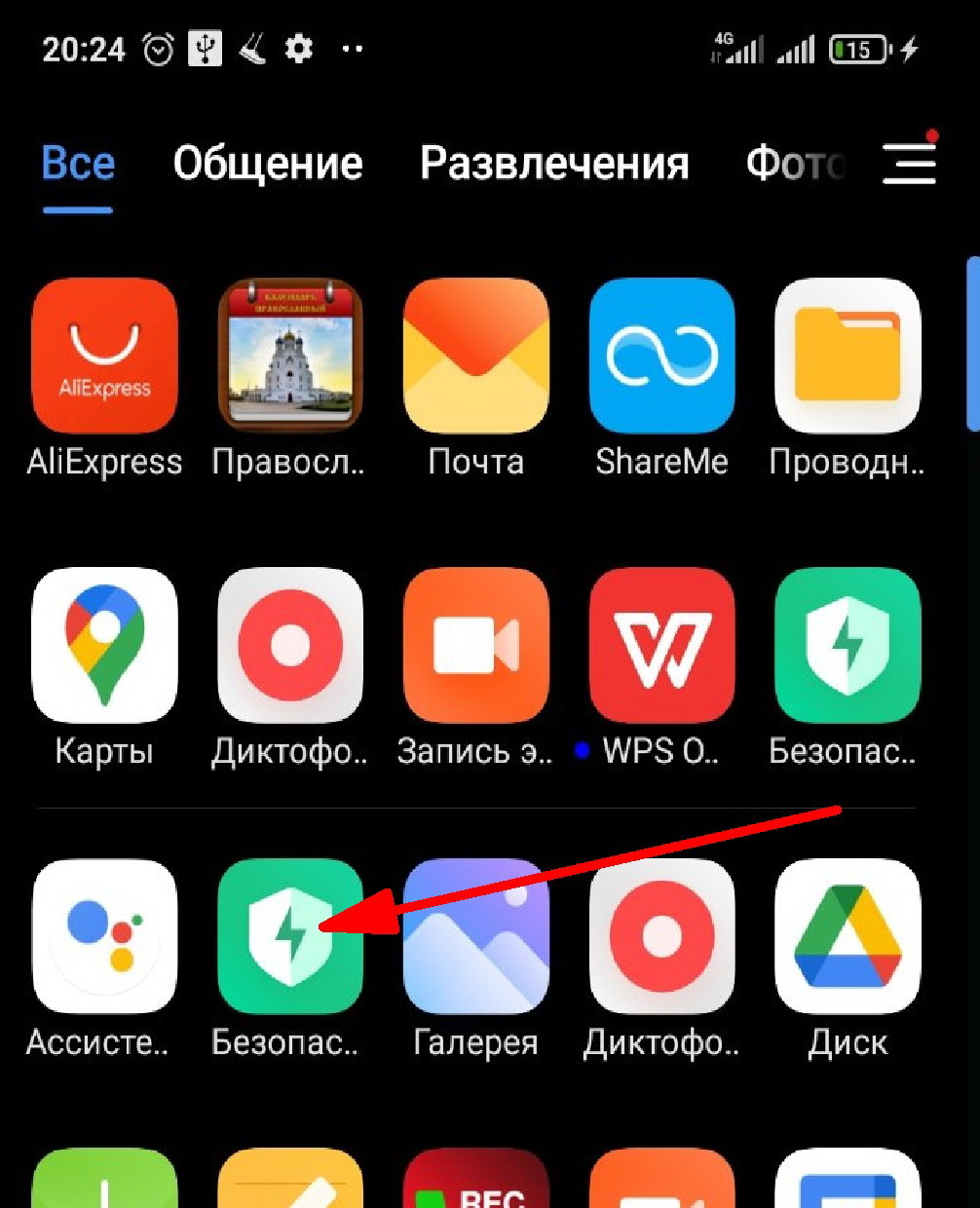
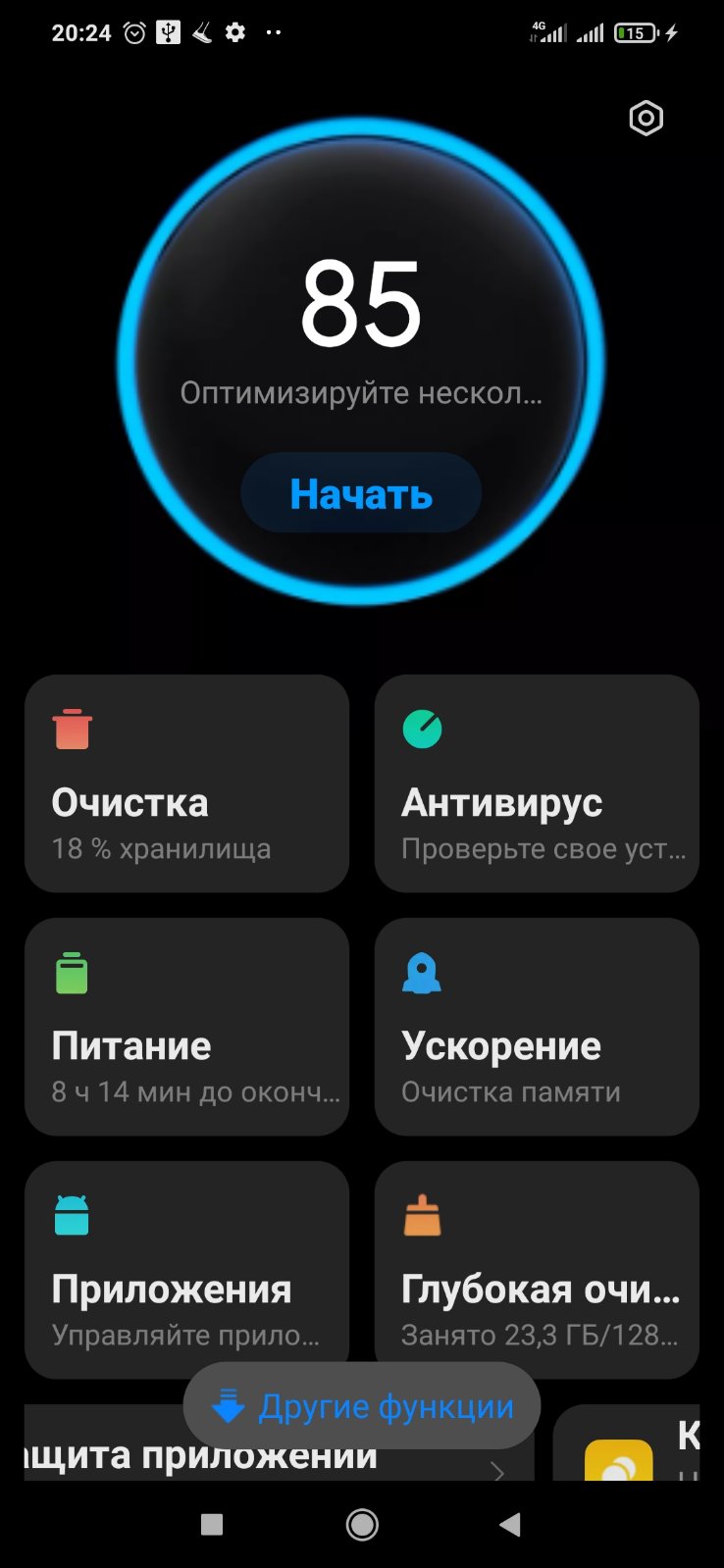
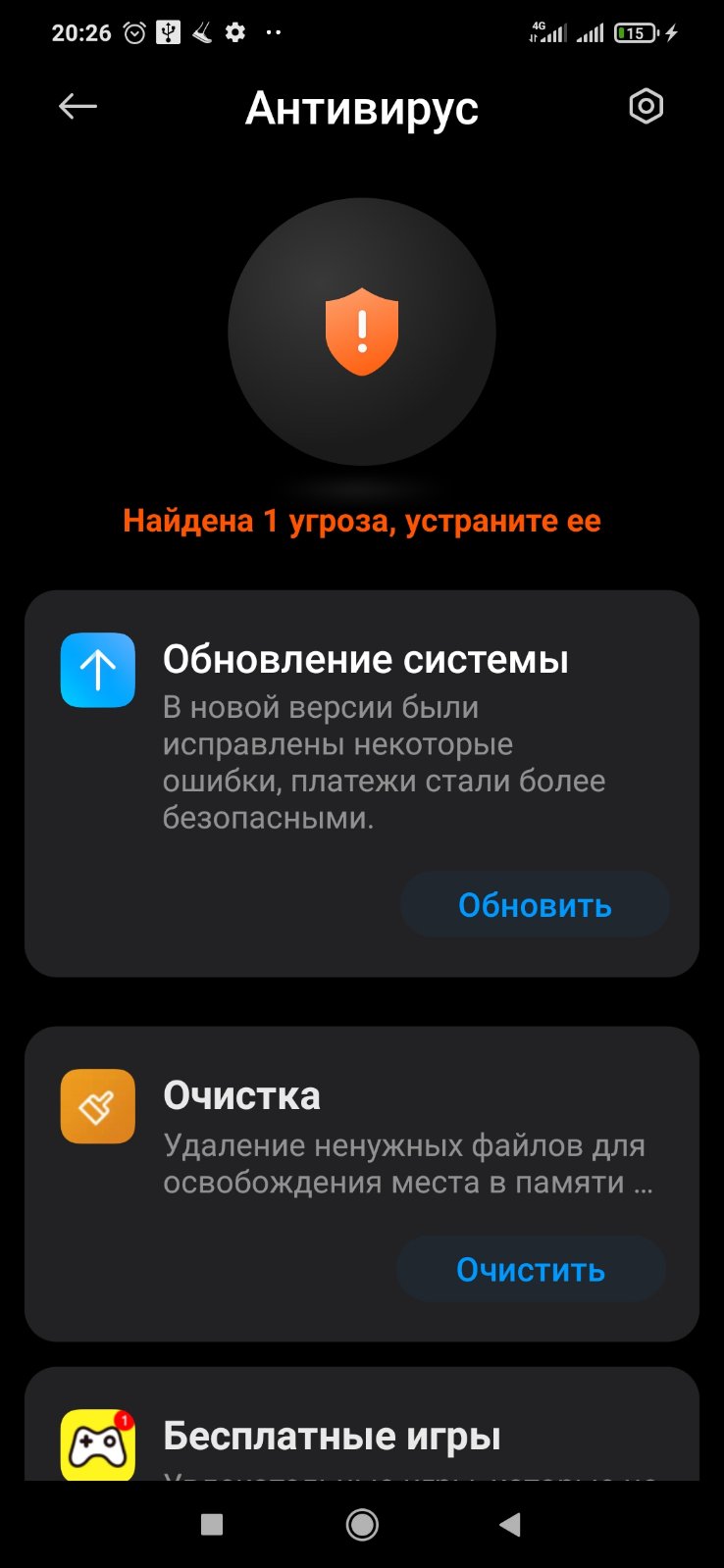 Таким простым способом мы можем проанализировать Xiaomi на наличие вирусов. После завершения анализа безопасности мы можем удалить все обнаруженные вредоносные программы, а также запустить другие процессы, рекомендованные приложением.
Таким простым способом мы можем проанализировать Xiaomi на наличие вирусов. После завершения анализа безопасности мы можем удалить все обнаруженные вредоносные программы, а также запустить другие процессы, рекомендованные приложением.
Спасибо!
Если обзор был полезен, ты можешь отблагодарить поделившись в соцсети и подпиской на канал яндекс дзен. На канале ты можешь найти еще больше рейтингов, техник, и обзоров, на тот или иной продукт.


Признаки того, что на устройстве Android есть вирус
Для начала хорошая новость: на данный момент не существует вирусов для Android, и в обозримом будущем ваш телефон вряд ли заразится тем, что обычно встречается на компьютерах. Однако вирус — очень специфическая форма вредоносного ПО. На смартфоне могут оказаться и другие виды таких программ, в том числе рекламное и шпионское ПО, программы-вымогатели, лжеантивирусы и трояны.
Тем не менее большинство людей по-прежнему называют вредоносное ПО вирусом, и для простоты мы будем поступать так же. Итак, какие признаки указывают, что устройство на Android заражено?
Пользователи из вашего списка контактов получают спам
Друзья, члены семьи и коллеги могут получать от вас спам-сообщения по нескольким причинам. Например, ваша учетная запись электронной почты может быть взломана хакером или вредоносным ПО на телефоне. Так или иначе, если несколько человек сообщают вам о том, что с вашего email-адреса приходят странные письма, причиной может быть «вирус».
На экране часто отображается всплывающая реклама
Рекламное ПО, как следует из названия, — вид вредоносной программы, которая отображает большое количество рекламы. Часто ее легко обнаружить: после заражения число всплывающих окон резко увеличивается (обычно при использовании браузера Google Chrome).
Разновидность таких программ — лжеантивирус. В таком случае всплывающие сообщения предупреждают о том, что телефон заражен вредоносным ПО или работает некорректно по иной причине, и предлагают исправить это за определенную сумму.
На телефоне появляются незнакомые приложения
Даже если на вашем смартфоне установлено много приложений, скорее всего, вы знакомы с большинством из них. Если же на главном экране появляются новые и неизвестные иконки, это может означать, что вредоносная программа установила их без вашего разрешения.
Батарея разряжается гораздо быстрее, чем обычно
Вредоносное ПО может быстро расходовать заряд аккумулятора по разным причинам. Например, из-за того, что оно выполняет много действий в интернете или разработано так, что не экономит батарею и процессор телефона.
Читайте по теме:
Как заставить смартфон на Android работать быстрее: пять действенных способов
Восемь способов продлить заряд аккумулятора на Android
Поэтому еще одним признаком его наличия является то, что устройства часто нагревается, даже когда не выполняет задачи, интенсивно использующие процессор.
Телефон потребляет больше трафика
Из-за вредоносного ПО смартфон может в фоновом режиме загружать и скачивать большое количество данных, в результате чего резко возрастает потребление трафика. Следите за объемом передачи данных и уведомлениями о превышении лимита (если у вас не подключен безлимитный план).
Приложения часто прекращают работу
В большинстве распространенных приложений довольно редко происходит сбой. Если же это случается регулярно, можно предположить, что причина в «вирусе». Как указывалось выше, многие из таких программ разработаны некорректно, содержат ошибки и часто несовместимы с другими популярными приложениями и самой системой Android.
Способы удалить вирус с устройства Android
Если вы обнаружили признаки вредоносного ПО на своем смартфоне, эти советы помогут избавиться от него.
Очистить кэш
«Вирусы» часто атакуют браузер, поэтому в первую очередь следует очистить его кэш — это позволит удалить вредоносное ПО из памяти телефона. Следуйте этим шагам (они могут немного отличаться в зависимости от модели телефона).
- Запустите приложение «Настройки».
- Перейдите в раздел «Приложения».
- Откройте список всех приложений и нажмите «Chrome» или любой другой браузер, который вы используете.
- Перейдите в «Память» и нажмите «Очистить кэш», а затем «Управление местом» → «Удалить все данные».
Удалить незнакомые приложения в безопасном режиме
Если вредоносное ПО установило нежелательные приложения на телефон, то удалить их как обычно, возможно, не получится. В качестве альтернативы можно активировать безопасный режим, который запускает телефон с минимальным количеством приложений и сервисов. Это позволит удалить вредоносные приложения до того, как они запустятся.
Способ запуска безопасного режима различается в зависимости от модели телефона. Точные шаги для конкретного устройства можно найти в интернете.
Для большинства моделей подойдет следующая инструкция.
- Находясь на экране блокировки, нажмите и удерживайте кнопку питания, пока не появятся параметры выключения.
- Нажмите и удерживайте кнопку «Выключение». Через несколько секунд появится опция перезагрузить телефон в безопасном режиме — выберите ее.
В этом режиме отключены сторонние приложения, в том числе большинство вредоносного ПО. Найдите нежелательные приложения и удалите их.
Включить Play Защиту
Play Защита — бесплатный антивирус от Google, которое проверяет телефон на наличие вредоносного ПО и нежелательного поведения от сторонних приложений. Его можно активировать в магазине Google Play.
Установить антивирус
В целом, это не считается необходимым для устройств Android. Для большинства людей риск заражения относительно низок, поэтому покупка антивирусной программы — порой не самая выгодная инвестиция. Однако если вы уже сталкивались с вредоносным ПО на смартфоне, этот инструмент все же может пригодиться.
Вернуть телефон к заводским настройкам
Если остальные способы не помогают, то сброс до заводских настроек точно избавит вас от нежелательных программ. Однако следует учитывать, что при этом с устройства удаляются все приложения, данные и настройки.
Запустите «Настройки» и найдите «Параметры сброса» (их местонахождение зависит от модели телефона). Затем выберите пункт, предлагающий вернуть устройство к заводским настройкам.
После этого можно восстановить приложения и данные из последней резервной копии. Однако если она уже содержит вредоносное ПО, телефон будет заражен повторно. В таком случае придется снова сбрасывать настройки и переустанавливать сервисы вручную.
Источник.
Фото на обложке: Marcos__Silva / Shutterstock
Подписывайтесь на наш Telegram-канал, чтобы быть в курсе последних новостей и событий!
В мире современных технологий пользователи мобильных устройств часто сталкиваются с проблемой вирусов и вредоносного ПО. Вирусы могут негативно повлиять на работу телефона, украсть личные данные или привести к потере важных файлов. Если вы являетесь владельцем телефона Xiaomi Redmi и подозреваете, что ваше устройство заражено вирусом, этот гайд поможет вам удалить вирусы с вашего телефона Xiaomi Redmi.
Шаг 1: Проверка наличия вирусов. Прежде чем приступить к удалению вирусов с телефона, необходимо убедиться, что они действительно присутствуют. Для этого рекомендуется установить антивирусное приложение из Play Маркета, например, Avast или Kaspersky. Запустите приложение и выполните проверку на наличие вирусов на вашем устройстве.
Шаг 2: Удаление вредоносных приложений. Если антивирусное приложение обнаружило вредоносные приложения на вашем телефоне, следует немедленно удалить их. Откройте настройки вашего телефона и выберите раздел «Приложения». Пролистайте список приложений и обратите внимание на необычные или подозрительные приложения. Выберите такие приложения и нажмите на кнопку «Удалить».
Шаг 3: Обновление системы. Часто обновление операционной системы помогает избавиться от вирусов и улучшить безопасность устройства. Для обновления вашего телефона Xiaomi Redmi перейдите в настройки и выберите раздел «О телефоне». Затем выберите «Обновление системы» и следуйте инструкциям на экране, чтобы установить последнюю версию операционной системы.
Важно помнить, что предотвращение заражения вашего телефона вирусами — это лучший способ избежать проблем. Устанавливайте приложения только из официальных источников, не открывайте подозрительные ссылки или вложения в сообщениях и регулярно обновляйте антивирусное приложение на вашем телефоне.
Следуя этой подробной инструкции, вы сможете эффективно удалить вирусы с вашего телефона Xiaomi Redmi и защитить свое устройство от вредоносного ПО в будущем.
Содержание
- Как избавиться от вирусов на телефоне Xiaomi Redmi: полное руководство
- 1. Установите антивирусное приложение
- 2. Отключите ненужные разрешения
- 3. Проверьте приложения на наличие вредоносного ПО
- 4. Удалите подозрительные приложения
- 5. Обновите операционную систему
- 6. Не загружайте приложения из ненадежных источников
- Проверка телефона на наличие вирусов
- Удаление вирусов с помощью антивирусной программы
- Удаление вредоносных приложений вручную
- Профилактика вирусов на телефоне Xiaomi Redmi
Как избавиться от вирусов на телефоне Xiaomi Redmi: полное руководство
1. Установите антивирусное приложение
Первым и самым важным шагом в борьбе с вирусами на телефоне Xiaomi Redmi является установка надежного антивирусного приложения. Существует множество бесплатных и платных вариантов, которые можно скачать из магазина приложений Mi Store или из официального магазина Google Play. Обратите внимание на отзывы и рейтинг приложения перед его установкой.
2. Отключите ненужные разрешения
Многие вредоносные программы получают доступ к устройству через ненужные разрешения, которые вы дали приложениям. Перейдите в настройки вашего телефона Xiaomi Redmi, откройте «Безопасность» и выберите «Управление разрешениями». Здесь вы можете отозвать разрешения для приложений, которым вы больше не доверяете или которым они не нужны.
3. Проверьте приложения на наличие вредоносного ПО
Антивирусные программы часто предлагают функцию сканирования всех установленных приложений на наличие вредоносного ПО. Запустите сканирование и дайте приложению время на проверку всех приложений на вашем телефоне Xiaomi Redmi. Если будут обнаружены какие-либо угрозы, приложение предложит вам удалить или поместить в карантин эти приложения.
4. Удалите подозрительные приложения
Если вы заметили на телефоне Xiaomi Redmi приложение, которое вызывает подозрения, или если антивирусное приложение указало на недоверительное ПО, удалите его немедленно. Для этого перейдите в настройки телефона, выберите «Установленные приложения» и найдите подозрительное приложение в списке. Нажмите на него и выберите «Удалить».
5. Обновите операционную систему
Операционная система Xiaomi Redmi постоянно обновляется, и каждое обновление включает в себя улучшенную защиту от вирусов и других угроз. Проверьте, необходимы ли вам какие-либо обновления. Для этого перейдите в настройки телефона Xiaomi Redmi, выберите «О системе» и нажмите на «Обновления». Если доступно обновление, установите его немедленно.
6. Не загружайте приложения из ненадежных источников
Одним из самых распространенных способов заражения телефона вирусами является загрузка приложений из ненадежных источников. Избегайте загрузки приложений с неизвестных сайтов или из непроверенных магазинов приложений. Официальные магазины приложений, такие как Mi Store и Google Play, имеют механизмы проверки приложений на вредоносный код, что делает их более безопасными.
Следуя этим шагам, вы сможете полностью очистить свой телефон Xiaomi Redmi от вирусов и сделать его более защищенным от возможных угроз. Помните, что регулярные проверки на вирусы и осторожность в использовании приложений – ключевые меры для поддержания безопасности вашего телефона.
Проверка телефона на наличие вирусов
Прежде чем приступить к удалению вирусов с телефона Xiaomi Redmi, необходимо сначала убедиться, что они на действительно присутствуют на вашем устройстве. Для этого вы можете выполнить следующие действия:
- Обновите антивирусное программное обеспечение на вашем телефоне и проведите полное сканирование системы. Это поможет обнаружить и удалить любые вредоносные программы.
- Проверьте установленные приложения на наличие подозрительных или неизвестных приложений. Если вы обнаружите такие приложения, лучше удалить их сразу.
- Проверьте активность и производительность вашего телефона. Если вы замечаете, что телефон стал работать медленнее или появились различного рода ошибки, это может быть признаком вируса.
- Обратите внимание на необычное поведение вашего телефона, такое как автоматические переходы по ссылкам, появление нежелательных рекламных окон или сбои в работе системы. Все эти признаки могут указывать на наличие вирусов на вашем телефоне.
Если вы обнаружили хотя бы один из вышеперечисленных признаков, рекомендуется принять меры для удаления вирусов с вашего телефона Xiaomi Redmi. Для этого можно воспользоваться антивирусным программным обеспечением или следовать инструкциям по удалению вредоносных программ, предоставленным производителем вашего телефона.
Удаление вирусов с помощью антивирусной программы
Если вам требуется удалить вирусы с вашего телефона Xiaomi Redmi, вы можете воспользоваться антивирусной программой. Существует множество бесплатных и платных антивирусных программ, которые помогут вам найти и удалить вредоносное ПО с вашего устройства.
Вот некоторые шаги, которые помогут вам удалить вирусы с помощью антивирусной программы:
|
Шаг 1: |
Перейдите в Google Play Store и найдите подходящую для вас антивирусную программу, например, Avast Mobile Security или Kaspersky Mobile Antivirus. |
|
Шаг 2: |
Установите выбранную антивирусную программу на свой телефон, следуя инструкциям на экране. |
|
Шаг 3: |
Запустите антивирусную программу и дайте ей сканировать ваше устройство на наличие вирусов и вредоносного ПО. |
|
Шаг 4: |
После завершения сканирования антивирусная программа покажет вам список обнаруженных вирусов и предложит удалить их. |
|
Шаг 5: |
Нажмите на кнопку удаления или действуйте в соответствии с инструкциями антивирусной программы, чтобы удалить вирусы с вашего телефона. |
|
Шаг 6: |
После завершения процесса удаления вирусов перезапустите свой телефон, чтобы завершить процедуру. |
Помните, что регулярные проверки на наличие вирусов и установка надежной антивирусной программы помогут защитить ваш телефон от вредоносного ПО и других угроз безопасности.
Удаление вредоносных приложений вручную
Если у вас есть подозрения о наличии вредоносных приложений на вашем телефоне Xiaomi Redmi, вы можете удалить их вручную следуя этим шагам:
- Откройте меню «Настройки» на вашем телефоне.
- Прокрутите вниз и выберите «Приложения».
- В разделе «Установленные приложения» найдите приложение, которое вам кажется вредоносным или которое вы не устанавливали.
- Нажмите на это приложение, чтобы открыть его страницу.
- На странице приложения выберите «Удалить».
- Подтвердите удаление, нажав на «OK».
- Повторите эти шаги для всех подозрительных приложений.
После удаления вредоносных приложений рекомендуется выполнить сканирование телефона с помощью антивирусной программы для дополнительной проверки наличия других вирусов или вредоносного ПО.
Профилактика вирусов на телефоне Xiaomi Redmi
- Устанавливайте приложения только из надежных и проверенных источников, таких как официальный магазин приложений Google Play или Mi Store.
- Не нажимайте на подозрительные ссылки в сообщениях, электронной почте или на сайтах, особенно если они пришли от незнакомого отправителя.
- Обновляйте операционную систему и приложения на своем телефоне регулярно. Обновления часто содержат исправления уязвимостей и улучшенную защиту.
- Используйте надежное антивирусное программное обеспечение, которое будет автоматически сканировать установленные приложения и файлы на наличие вирусов.
- Установите пароль на экран блокировки, чтобы предотвратить несанкционированный доступ к вашему устройству.
- Не подключайте свой телефон к ненадежным или неизвестным компьютерам или зарядным устройствам.
- Избегайте открытия файлов, которые пришли от ненадежных источников или выглядят подозрительными.
- Периодически очищайте кэш и временные файлы на своем телефоне, чтобы улучшить его производительность и избежать ненужного риска.
Следуя этим простым рекомендациям, вы сможете снизить риск заражения вашего телефона Xiaomi Redmi вирусами и обеспечить его безопасность и работоспособность.
В наше время мобильные устройства являются неотъемлемой частью нашей жизни, и мы полагаемся на них для выполнения различных задач, включая обработку данных, совершение покупок и общение с друзьями и семьей. Однако, с ростом популярности мобильных устройств, растет и количество вредоносного ПО, включая вирусы, которые могут захватить и заразить наш телефон.
Если вы владелец смартфона Xiaomi Redmi 9 Pro и заметили подозрительную активность на устройстве, такую как появление рекламных баннеров, автоматическое установление приложений или замедление работы системы, скорее всего ваш телефон заразился вирусом. В этой статье мы расскажем вам, как удалить вирус с телефона Xiaomi Redmi 9 Pro.
Шаг 1: Отключите интернет
Первым шагом, который следует предпринять, является отключение интернет-соединения на вашем телефоне. Это поможет предотвратить дальнейшее распространение вируса и защитит вас от потенциальных угроз. Вы можете отключить Wi-Fi и мобильные данные, чтобы убедиться, что никакое вредоносное ПО не сможет передавать данные из вашего устройства.
Шаг 2: Удалите подозрительные приложения
После отключения интернета очистите свой телефон от подозрительных приложений. Откройте меню приложений и найдите любые приложения, которые вы не устанавливали, или от которых получаете нежелательные уведомления. Выберите эти приложения и удалите их с вашего устройства. Это поможет убрать источник вируса с вашего телефона и предотвратить дальнейшую инфекцию.
Содержание
- Проверка наличия вирусов
- Как определить наличие вирусов на телефоне Xiaomi Redmi 9 Pro
- Удаление вирусов
- Как удалить вирусы с телефона Xiaomi Redmi 9 Pro
- Предотвращение возникновения вирусов
Проверка наличия вирусов
Для того чтобы убедиться, что ваш телефон Xiaomi Redmi 9 Pro не заражен вирусом, можно выполнить следующие шаги:
- Обновите операционную систему до последней версии. Разработчики Xiaomi постоянно выпускают обновления, которые включают исправления уязвимостей и улучшения безопасности.
- Установите антивирусное приложение из официального магазина приложений MIUI. Некоторые популярные антивирусные программы, такие как Avast, AVG и Kaspersky, также доступны для установки. Запустите приложение и выполните полный скан телефона.
- Избегайте установки приложений из неизвестных источников. Приложения, загруженные с неофициальных сайтов, могут содержать вредоносный код. Включите опцию «Неизвестные источники» только в том случае, если вы доверяете источнику.
- Периодически проверяйте список установленных приложений и удаляйте те, которые вам не знакомы или вы не используете. Вредоносные приложения могут скрываться под обычными именами, поэтому будьте внимательны и проверяйте отзывы и рейтинги приложений перед установкой.
- Используйте защищенное соединение Wi-Fi и не подключайтесь к открытым Wi-Fi сетям, особенно в общественных местах. Открытые Wi-Fi сети могут быть не безопасными и использоваться для перехвата данных.
Следуя этим рекомендациям, вы увеличите безопасность своего телефона Xiaomi Redmi 9 Pro и снизите риск заражения вирусом.
Как определить наличие вирусов на телефоне Xiaomi Redmi 9 Pro
Телефоны на базе операционной системы Android, включая Xiaomi Redmi 9 Pro, могут быть подвержены вредоносным программам, таким как вирусы. Они могут негативно влиять на работу устройства и зачастую угрожать безопасности ваших персональных данных.
Если вы подозреваете, что ваш телефон заражен вирусом, вот несколько признаков, которые могут помочь вам определить наличие вредоносных программ:
- Необычная активность и поведение: Если ваш телефон стал необычно медленным, выключается или перезагружается сам по себе, это может быть признаком наличия вирусов.
- Увеличение использования трафика и заряда аккумулятора: Вирусы могут использовать интернет-трафик или работать в фоновом режиме, что приводит к увеличению использования трафика и заряда аккумулятора.
- Появление неизвестных приложений и рекламы: Если на вашем телефоне появляются приложения, которые вы не устанавливали, или всплывающая реклама, это может быть следствием вирусной активности.
- Изменение настроек и блокировка доступа к системным функциям: Вирусы могут изменять настройки вашего телефона или блокировать доступ к некоторым системным функциям.
- Случайные перенаправления и открытие особых веб-страниц: Если ваш телефон случайно перенаправляет вас на веб-страницы или открывает странные веб-сайты без вашего ведома, это может быть признаком вирусной активности.
Если вы обнаружили хотя бы один из вышеперечисленных признаков, рекомендуется принять меры для удаления вирусов с телефона Xiaomi Redmi 9 Pro. Для этого вы можете воспользоваться специализированными антивирусными приложениями или методами, описанными в статье «Как удалить вирус с телефона Xiaomi Redmi 9 Pro: пошаговая инструкция».
Удаление вирусов
Вирусы на смартфоне могут вызывать различные проблемы, включая замедление работы устройства, отображение нежелательной рекламы, утечку конфиденциальных данных и другие неприятности. Если вы обнаружили вирус на своем телефоне Xiaomi Redmi 9 Pro, следуйте этой пошаговой инструкции, чтобы удалить его.
- Перезагрузите устройство в безопасном режиме. Нажмите и удерживайте кнопку включения/выключения на своем телефоне, затем выберите опцию «Перезагрузить» и подтвердите свой выбор. Когда телефон начнет загружаться, удерживайте кнопку громкости вниз до тех пор, пока на экране не появится «безопасный режим».
- Отключите подозрительные приложения. Перейдите в «Настройки» на вашем телефоне и выберите «Управление приложениями». Просмотрите список приложений и обратите внимание на любые, которые вы не устанавливали или которые вызывают ваше подозрение. Нажмите на такое приложение и выберите опцию «Удалить» или «Отключить».
- Установите антивирусное приложение. Перейдите в магазин приложений Google Play и найдите надежное антивирусное приложение, такое как Avast Mobile Security или AVG Antivirus. Установите приложение и запустите его для выполнения полного сканирования вашего устройства. После завершения сканирования приложение покажет список обнаруженных вирусов или потенциально опасных файлов. Выберите опцию «Удалить» или «Изолировать», чтобы очистить свое устройство.
- Переустановите операционную систему. Если все предыдущие меры не помогли полностью удалить вирусы с вашего телефона, вам может потребоваться переустановить операционную систему. Это позволит вам начать «с чистого листа» и избавиться от всех вредоносных программ. Прежде, чем приступить к этому шагу, обязательно сделайте резервную копию всех важных данных, так как переустановка операционной системы приведет к их удалению.
Важно помнить, что предотвращение заражения вирусами также является важной мерой. Устанавливайте приложения только из надежных источников, обновляйте операционную систему и приложения, активируйте антивирусное программное обеспечение и будьте осторожны при переходе по подозрительным ссылкам или загрузке ненадежных файлов.
Как удалить вирусы с телефона Xiaomi Redmi 9 Pro
Вирусы на телефоне могут вызывать различные проблемы, такие как низкая производительность, перебои в работе приложений, неожиданные рекламные всплывающие окна и другие неприятные последствия. Чтобы удалить вирусы с телефона Xiaomi Redmi 9 Pro, следуйте этой пошаговой инструкции:
- Обновите операционную систему
- Установите антивирусное приложение
- Удалите подозрительные приложения
- Очистите кэш и данные приложений
- Избегайте небезопасных источников
- Периодически проверяйте свой телефон на вирусы
Периодически проверяйте наличие обновлений для операционной системы вашего телефона и устанавливайте их. Обновления могут содержать исправления уязвимостей, которые используют вирусы для доступа к устройству.
Выберите надежное антивирусное приложение из Google Play Store и установите его на телефон. Запустите сканирование системы, чтобы найти и удалить вирусы.
Перейдите в настройки телефона и найдите раздел «Приложения». Просмотрите установленные приложения и удалите те, которые вызывают подозрения или неизвестны вам.
Вернитесь в раздел «Приложения» и выберите каждое приложение по очереди. Нажмите на него и перейдите в раздел «Кэш и данные». Нажмите на кнопку «Очистить кэш» и «Очистить данные», чтобы удалить временные файлы и информацию, связанную с приложением.
Устанавливайте приложения только из надежных источников, таких как Google Play Store. Избегайте загрузки приложений из ненадежных источников или нажатия на подозрительные ссылки, которые могут привести к установке вредоносного ПО.
Регулярно запускайте антивирусное приложение, чтобы проверить наличие вирусов на вашем телефоне. Включите автоматическое сканирование и обновление приложения, чтобы быть защищенным от новых угроз.
Следуя этим шагам, вы сможете удалить вирусы с телефона Xiaomi Redmi 9 Pro и обеспечить безопасность вашего устройства.
Предотвращение возникновения вирусов
1. Установка приложений только из официальных источников
Скачивайте и устанавливайте приложения только из официальных магазинов приложений, таких как Google Play Store или App Store. Официальные магазины предварительно проверяют приложения на наличие вредоносного кода и обеспечивают безопасность для пользователей.
2. Обновление операционной системы и приложений
Регулярно проверяйте наличие обновлений для операционной системы и установленных приложений. Обновления часто содержат исправления уязвимостей, которые могут использоваться злоумышленниками для внедрения вредоносного кода на ваше устройство.
3. Осторожность при нажатии на ссылки
Будьте осторожны при нажатии на ссылки в сообщениях, электронных письмах или на веб-сайтах. Доверяйте только проверенным источникам. Если ссылка кажется подозрительной или непонятной, лучше не нажимать на нее.
4. Использование антивирусного программного обеспечения
Установите надежное антивирусное программное обеспечение на свое устройство и регулярно запускайте проверку на наличие вредоносных программ и вирусов. Антивирусная программа поможет выявить и удалить подозрительные файлы и приложения.
5. Ограничение доступа к вашему устройству
Не предоставляйте доступ к вашему устройству незнакомым или ненадежным лицам. Установите пароль или используйте другие методы блокировки экрана, чтобы предотвратить несанкционированный доступ к вашим данным.
6. Отключение ненужных разрешений приложений
Регулярно проверяйте и управляйте разрешениями, которые вы предоставляете приложениям на своем телефоне. Отключите разрешения, которые не являются необходимыми для работы приложения. Это поможет снизить риск возникновения вирусов и утечки данных.
7. Резервное копирование данных
Регулярно делайте резервные копии важных данных, хранящихся на вашем устройстве. Это поможет восстановить информацию в случае потери или уничтожения данных вследствие деятельности вирусов или других проблем.
8. Осторожность при подключении к публичным Wi-Fi сетям
Будьте осторожны при подключении к открытым или ненадежным Wi-Fi сетям. Используйте виртуальную частную сеть (VPN) для шифрования вашего интернет-соединения и защиты данных от возможных вмешательств.
9. Внимательность при скачивании файлов
Будьте внимательны при скачивании файлов из Интернета. Не открывайте и не устанавливайте файлы из непроверенных источников. Если файл кажется подозрительным, лучше удалите его.
10. Внимательность при общении в сети
Будьте осторожны при общении в социальных сетях и мессенджерах. Не доверяйте незнакомым людям, не раскрывайте личную информацию и не скачивайте файлы или приложения, предлагаемые незнакомцами.
11. Проверка перед установкой приложений
Перед установкой нового приложения проверьте его рейтинг, отзывы и разработчика. Если приложение имеет мало скачиваний, отрицательные отзывы или сомнительного разработчика, лучше воздержаться от его установки.
